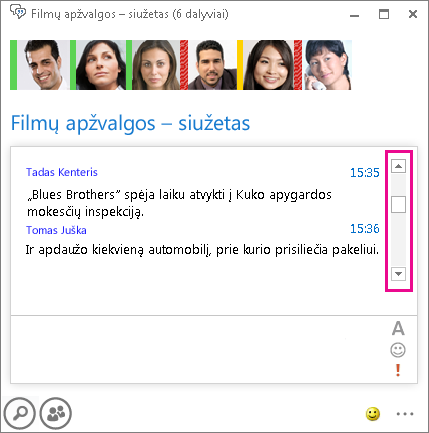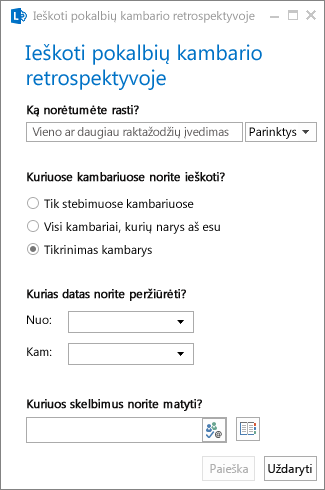Naudojant išliekantį pokalbį Lync, visa pokalbių kambario pokalbių retrospektyva nuo pirmo pranešimo iki naujausio įrašo įrašoma pokalbių kambario lange. Galite naršyti visus pranešimus arba, jei žinote, ko ieškote, galite naudoti iešką, kad aptiktumėte pranešimus apie konkrečią temą viename pokalbių kambaryje arba visuose pokalbių kambariuose, kurių narys esate arba kuriuos stebite. Be to, galite nustatyti, kad būtų ieškoma pranešimų, kuriuos publikavo tik tam tikras asmuo arba žmonės ir (arba) pranešimus, publikuotus tam tikromis datomis.
Pokalbių kambario retrospektyvos Lync naršymas
Naujausią pranešimą rasite pokalbių kambaryje, virš pokalbių kambario lange esančios teksto įvedimo srities. Jei norite pamatyti ankstesnius pranešimus:
-
Vilkite slinkties juostą aukštyn arba spustelėkite rodyklę aukštyn, kol pasieksite pranešimų sąrašų viršų.
Ši išsami rodymo informacija gali padėti naršyti pranešimų retrospektyvą:
-
Data – pirmas tam tikrą dieną paskelbtas pranešimas kaip antraštę gauna tą datą.
-
Vardas – pranešimą paskelbusio asmens vardas naudojamas kaip paantraštė, kurioje nurodomas ir laikas.
-
Laikas – paskelbimo laikas kartu su vardu įtraukiamas į paantraštę. Jei skelbimas apima kelis pranešimus, naudojamas vėliausio pranešimo skelbimo laikas.
Pranešimų konkrečia tema ieška
Naudodami Lync iešką, galite rasti visus laiškus, kuriuose yra žodis ar frazė, arba galite dar labiau susiaurinti iešką, kad rastumėte tik laiškus, paskelbtus tam tikromis datomis arba tam tikrų žmonių. Štai kaip tai padaryti:
-
Spustelėkite mygtuką Ieškoti apatiniame kairiajame pokalbių kambario lango kampe
-
Po Kokius žodžius norite rasti, esančiame teksto lauke įveskite žodį ar žodžius, kurių norite ieškoti.
-
Jei įvedėte daugiau nei vieną žodį, spustelėkite mygtuką Parinktys, tada atlikite vieną iš šių veiksmų:
-
Jei norite ieškoti bet kurių iš įvestų žodžių, spustelėkite Atsižvelgti į visus žodžius.
-
Jei norite ieškoti tikslios frazės, spustelėkite Ieškoti tikslios frazės.
-
-
Pagal numatytuosius parametrus dalyje Kuriuose kambariuose norite ieškoti pažymimas pokalbių kambario, kuriame šiuo metu esate, pavadinimas. Tačiau galite Lync ieškoti keliuose pokalbių kambariuose, o ne tik šiame. Spustelėkite Tik stebimuose kambariuose, kad taikytumėte stebimiems kambariams, arba spustelėkite Visi kambariai, kurių narys aš esu, kad būtų ieškoma visuose kambariuose, įtrauktuose į jūsų sąrašą „Narys“ (įskaitant stebimus kambarius).
(Pasirinktinai) Jei norite ieškoti tik konkretaus laikotarpio pranešimų, lauke Korias datas norite peržūrėti? pasirinkite datas. Kitu atveju Lync ieškos visoje pokalbių retrospektyvoje.
-
(Pasirinktinai) Jei norite ieškoti tik konkretaus žmogaus ar žmonių pranešimų, lauke Kuriuos skelbimus norite matyti, įveskite vardą ar el. pašto pseudonimą. Jei praleisite šį veiksmą, Lync ieškos visų laiškų.
-
Norėdami pradėti iešką, spustelėkite mygtuką Ieškoti arba paspauskite klavišą Enter . Ieškos rezultatai rodomi dešinėje dialogo lango Ieškoti pokalbių kambarių retrospektyvoje pusėje. Jei ieška pasirodo tuščia, rodymo srityje bus rodomas pranešimas "Atitikmenų nerasta".
Patarimas: Norėdami pranešimą pamatyti kontekste, ieškos rezultatuose įsidėmėkite datą, spustelėkite pokalbių kambario pavadinimą ir tada naudokite datą pranešimui surasti. Informacijos apie naršymą žr. ankstesnės procedūros aprašyme.